如何將音樂從 iPod shuffle 傳輸到 iTunes
有沒有辦法 將我的 iPod Shuffle Gen. 3 上的音樂傳輸到 iTunes 在我的電腦上? 我不敢嘗試同步,因為我認為這是將 iTunes 中的音樂傳輸到 iPod 的反向過程。 我不想擦除 iPod 上的音樂。 謝謝!
要 將音樂從 iPod shuffle 傳輸到 iTunes 丟失 iTunes 資料庫後? 打算將 iPodc shuffle 上的音樂備份到 iTunes? 但是,作為一種單向程序,iTunes 只會將音樂同步到您的 iPod shuffle。 它無法將 iPod 上的音樂傳輸到它。

在這種情況下,我們強烈建議您使用易於使用且功能強大的 iPod 到 iTunes 傳輸工具 – Wondershare DrFoneTool – 電話管理器 (iOS)。 使用它您可以從 iPod shuffle、iPod Nano、 iPod Classic和 iPod Touch 到 iTunes 快速輕鬆。 除了傳輸音樂,您還可以將電影、播放列表、播客、電視節目和音樂視頻複製到您的 iTunes 資料庫。 此外,在 iPod Shuffle 音樂傳輸過程中,之前添加的所有音樂都不會被刪除。
- 第 1 部分。使用 DrFoneTool 將音樂從 iPod shuffle 傳輸到 iTunes – 電話管理器 (iOS)
- 第 2 部分。 將音樂從 iPod shuffle 手動傳輸到 iTunes
- 視頻教程:如何將音樂從 iPod shuffle 傳輸到 iTunes
第 1 部分。使用 DrFoneTool 將音樂從 iPod shuffle 傳輸到 iTunes – 電話管理器 (iOS)

DrFoneTool – 電話管理器 (iOS)
將 MP3 從 iPhone/iPad/iPod 傳輸到 iTunes
- 傳輸、管理、導出/導入您的音樂、照片、視頻、聯繫人、短信、應用程序等。
- 將您的音樂,照片,視頻,聯繫人,短信,應用程序等備份到計算機上,並輕鬆還原它們。
- 將音樂、照片、視頻、聯繫人、消息等從一部智能手機傳輸到另一部。
- 在iOS設備和iTunes之間傳輸媒體文件。
- 支持任何 iOS 版本的所有 iPhone、iPad 和 iPod touch 型號。
備註: DrFoneTool – 電話管理器 (iOS) 與 iPod shuffle 4、iPod shuffle 3、iPod shuffle 2 和 iPod shuffle 1 完全兼容。
單擊“開始下載”按鈕以在您的計算機上下載 DrFoneTool – 電話管理器 (iOS)。
簡單的步驟 將音樂從 iPod shuffle 複製到 iTunes.
以下是將音樂文件和播放列表從 iPod shuffle 傳輸到 iTunes 的簡單步驟。 現在,讓我們來看看它們。
第 1 步。運行此程序並將 iPod shuffle 與 PC 連接
首先,在您的 PC 上安裝並運行此 iPod 到 iTunes 傳輸工具。 如果您尚未在計算機上安裝 iTunes,此程序會提醒您安裝它。 因此,在這種情況下,您應該在您的計算機上安裝 iTunes。
然後,通過 USB 電纜將 iPod shuffle 與電腦連接,然後選擇“電話管理器”功能。 該程序將立即檢測到您的 iPod shuffle。 然後,主界面將顯示在您的 PC 屏幕上。

第 2 步。 將音樂從 iPod shuffle 移動到 iTunes
要將音樂從 iPod shuffle 同步到 iTunes,請選擇“音樂”選項卡。 然後選擇您想從 iPod shuffle 傳輸到 iTunes 的音樂。 單擊“導出到 iTunes”。 它將歌曲從 iPod 傳輸到您的 iTunes 資料庫。

您還可以通過其他方式將音樂播放列表移動到您的 iTunes 資料庫。 在左欄中,您應該單擊“播放列表”。 右鍵單擊以選擇“導出到 iTunes”。

DrFoneTool – 手機管家 (iOS) 主要用於將 iPhone、iPad 和 iPod 中的音樂、照片、視頻、播放列表傳輸到 iTunes Library 和 PC 進行備份,以相對有競爭力的價格自由管理音樂和照片。
您還可以一鍵將音樂從 iPod shuffle 傳輸到 iTunes。



第 2 部分。 將音樂從 iPod 手動傳輸到 iTunes
如果您打算手動將歌曲從 iPod 傳輸到計算機上的 iTunes 音樂庫,則需要使用同步電纜將 PC 與 iPod 連接起來。
第 1 步插入您的 iPod 並啟動 iTunes。 選中“啟用磁盤使用”並按 OK。

第 2 步在我的電腦部分打開 iPod 驅動器,因為您需要使隱藏文件變得可見。

第 3 步單擊工具 > 選項 > 查看並選中“隱藏文件和文件夾”。
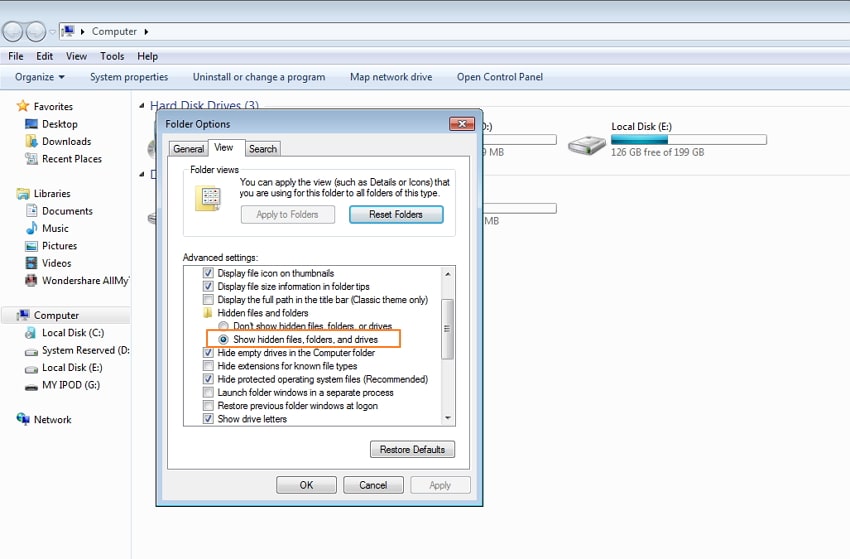
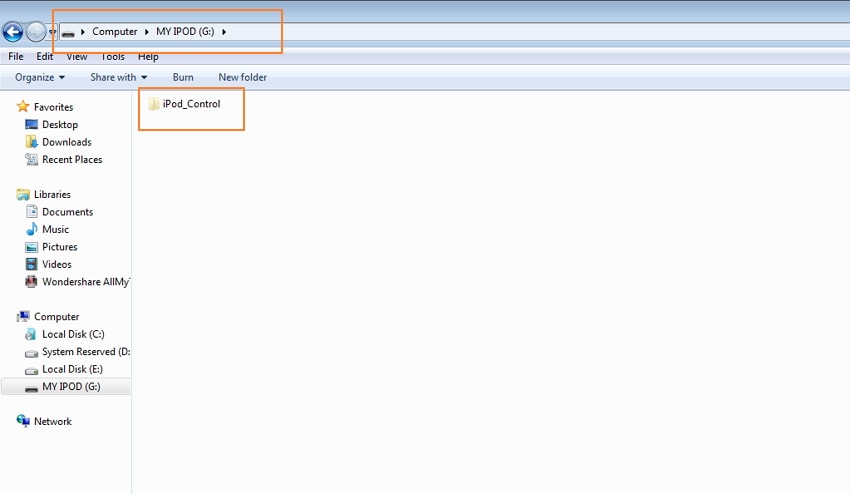
第 4 步在 iPod 上,轉到“音樂”並將所選曲目拖到計算機上的文件夾中。
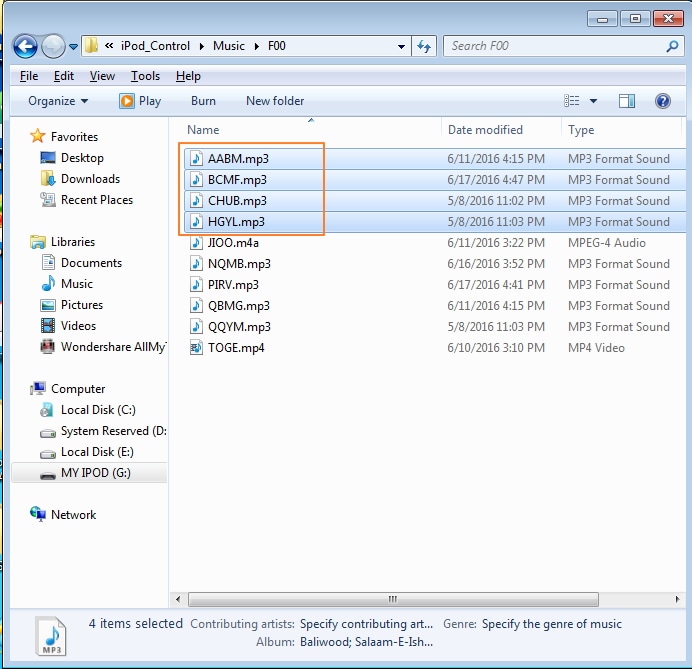
第 5 步在 iTunes 中,單擊“文件”菜單並選擇“將文件夾添加到庫”。 瀏覽您的計算機以查找您從 iPod 複製的音樂文件夾,並將其中的文件添加到您的 iTunes 資料庫。
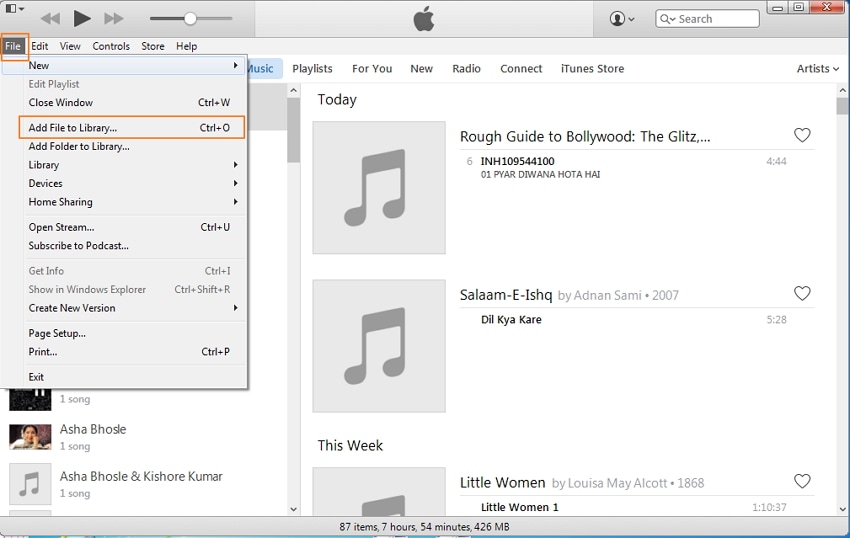
您的文件已成功傳輸。 在計算機上,您的文件將是雜亂無章的,但如果您將其放回 iTunes,它們就會變得井井有條。

